Propaganda
O fim está próximo do seu smartphone antigo. Sua atualização chegou e é um Sony Xperia, talvez um dos modelos do ano passado, ou mesmo o Sony Xperia Z5 2015 Avaliação do Sony Xperia Z5Você está procurando um novo telefone. Algo razoavelmente poderoso, tela grande, ótimo som. Um telefone para tirar os seus amigos que amam o iPhone da água. O Sony Xperia Z5 pode ser apenas isso. consulte Mais informação .
Você está preparado para a tarefa intensiva e muitas vezes frustrante de copiar seus dados e contatos do seu smartphone antigo (Android, iPhone ou Windows Phone) para o seu novo. E então você descobre o Xperia Transfer, e tudo está certo com o mundo mais uma vez.
Qual método você deve usar?
A Sony fornece dois aplicativos Android projetados para gerenciar sua migração do telefone antigo para um novo Sony Xperia - um móvel e um desktop. O primeiro é o Xperia Transfer Mobile, que funciona sem fio; o último é o Xperia Transfer Desktop, que envia os dados por um aplicativo cliente em um PC ou Mac.
Mas qual método você deve usar? Bem, em termos simples, se você estiver usando o Android 4.0 Ice Cream Sandwich ou posterior, use o aplicativo Xperia Transfer Mobile.
No entanto, para aqueles que desejam transferir dados de um dispositivo Android antigo (abaixo do Android 4.0), um Nokia (executando Symbian), BlackBerry, Windows Phone ou iPhone, então sua melhor aposta é usar o método da área de trabalho, descrito abaixo.
Primeiro, analisaremos o aplicativo para celular.
O método móvel
Para começar, verifique seu Sony Xperia para obter os Aplicativo Xperia Transfer Mobile, que deve estar listado na App Drawer. Caso contrário, abra a Play Store e instale-a. Quando você tiver feito isso, instale-o no seu antigo Android também.
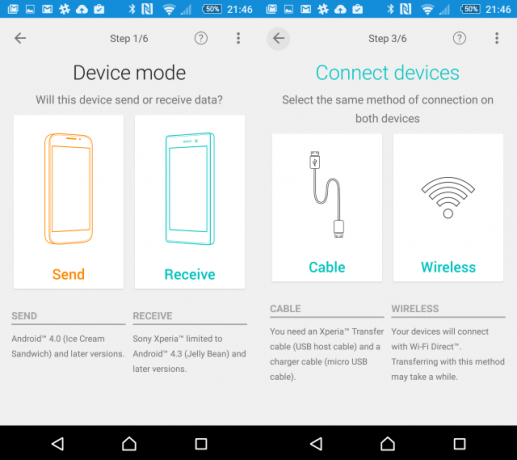
Em seguida, inicie o aplicativo nos dois dispositivos. Selecione Sem fio conexão e escolha PIN ou NFC (comunicação de campo próximo) para estabelecer um relacionamento. O uso de um PIN é mais rápido (a NFC naturalmente exige que você ative esse recurso, o que por razões de segurança deve ser deixado desativado Usando NFC? 3 riscos de segurança para se ter consciênciaA NFC, que significa comunicação de campo próximo, é a próxima evolução e já é um recurso essencial em alguns dos modelos mais recentes de smartphones, como o Nexus 4 e o Samsung Galaxy S4. Mas como com todos ... consulte Mais informação ), escolha isso no seu telefone antigo e novamente no seu novo telefone.
O Xperia Transfer Mobile exibirá um PIN no novo telefone que você deve inserir no antigo. Você verá uma notificação informando sobre um convite para conectar - clique em Aceitar no novo telefone.

Está quase na hora de começar a transferir dados. Tudo o que você precisa fazer primeiro é confirmar o que exatamente você deseja migrar usando as caixas de seleção.
Depois de tocar em Transferir, o novo telefone confirmará que você deseja conceder ao Xperia Transfer Mobile permissão para acessar e mover os dados selecionados. O aplicativo transferirá os dados e, desde que você tenha espaço suficiente no seu novo telefone, em breve tudo mudará.
O método da área de trabalho
Migrando de um dispositivo Android antigo (executando uma versão anterior ao Android 4.0), um com rede sem fio problemática ou aquele que executa BlackBerry, iOS ou Windows Phone / Mobile é igualmente simples, mas requer que você instale primeiro um desktop cliente. Você encontrará isso no Site da Sony Mobile; escolha o link para PC Companion ou Mac Bridge. Continuaremos com este guia com foco no PC Companion (um download de 29 MB), mas as opções nos dois aplicativos são mais ou menos idênticas.
Após a instalação, conecte seu Xperia via cabo USB para solicitar a instalação dos drivers; verifique a tela do seu telefone para concluir a instalação. O aplicativo de desktop é multiuso e também fornece todas as informações necessárias sobre atualizações, portanto, vale a pena deixá-lo instalado (supondo que ele não interfira nos outros aplicativos).
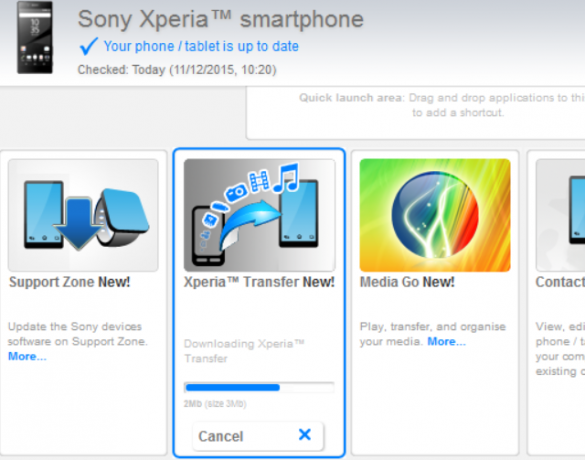
Com o software instalado, o recurso PC Companion é aberto, então clique em Começar e trabalhe com o assistente de configuração até clicar Terminar. Feito isso, encontre o Xperia Transfer na janela principal do aplicativo, clique em Começare aguarde enquanto o componente está instalado.
Prepare seu telefone antigo
Enquanto isso estiver acontecendo, no telefone antigo, que deve ser desconectado do PC, instale o aplicativo Xperia Transfer Desktop. Quando isso for feito, execute o aplicativo (que é instalado como) e siga o assistente para extrair seus dados.
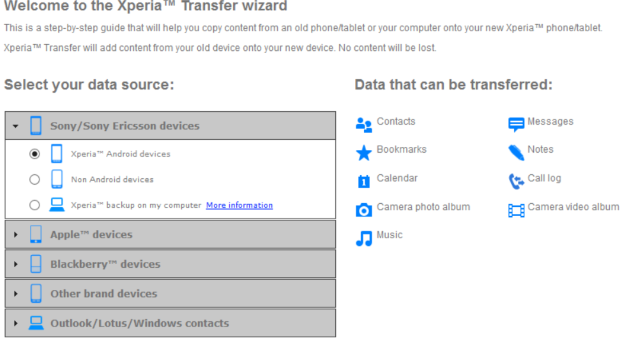
No seu computador, você verá um menu onde poderá selecionar sua fonte de dados. Cada seleção que você fizer exibirá o tipo de dados que podem ser transferidos à direita. Quando estiver satisfeito com sua seleção, clique novamente Começar.
Você terá a chance de revisar os dados que serão transferidos, incluindo a oportunidade de adicionar ou descartar contatos ou mesclá-los manualmente se houver duplicatas.
Se você estiver usando o aplicativo Xperia Transfer Desktop no seu antigo dispositivo Android, agora é a hora de conectá-lo via USB. Verifique se o tipo de conexão USB está definido como MTP Como fazer backup de fotos de um dispositivo móvelNunca é divertido quando o telefone quebra e você perde todas as suas fotos - mas isso nunca precisa acontecer novamente! Aprenda a fazer backup de suas fotos de maneira rápida e fácil. consulte Mais informação - você poderá alterar isso nas suas notificações assim que estiverem conectadas.
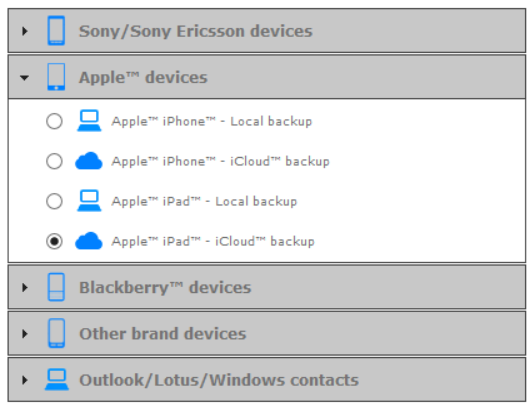
Para transferir via iPad ou iPhone, primeiro faça backup para o iCloud Quando os iPhones dão errado - Restaurando a partir de backups do iCloud [iOS]Como qualquer produto da Apple, o iPhone simplesmente funciona certo? Infelizmente, não vivemos em um mundo perfeito e, independentemente do que alguém diga, o iOS não é perfeito. As coisas dão errado, mas felizmente lá ... consulte Mais informação ou na área de trabalho usando o iTunes. Você pode prosseguir com o Xperia Transfer Desktop para migrar os dados para o seu novo dispositivo Xperia. Se você estiver saindo do Blackberry, o software de transferência da Sony levará tudo para o seu novo Xperia.
Os usuários do Windows Phone ou Windows Mobile devem escolher a opção final na lista acima, depois de garantir que seus contatos sejam sincronizados via Outlook ou Windows. O conteúdo precisará ser transferido manualmente ou você precisará sincronizar com o OneDrive e usar o Aplicativo Android OneDrive O OneDrive é lançado com mais armazenamento e backup automático de fotos no AndroidPara comemorar o lançamento do OneDrive, a Microsoft decidiu conceder a todos 20 GB de armazenamento gratuito por um ano, se você seguir um link especial. E aqueles com telefones Android podem esperar backups automáticos de fotos. consulte Mais informação .
Transferir seus dados
Quando os dados estiverem prontos para serem transferidos para o seu Xperia e você tiver conectado o dispositivo, basta clicar em Transferir para concluir o processo.

Sente-se enquanto os dados passam do dispositivo antigo para o novo, de maneira relativamente fácil.
O que você acha?
Essa é uma ótima maneira de manter contato com seus contatos e essas fotos muito amadas, embora não negligencie soluções em nuvem 4 maneiras de sincronizar e enviar fotos para o armazenamento em nuvem no AndroidAqui estão os melhores aplicativos para enviar automaticamente fotos do Android para a nuvem para que você nunca perca preciosas memórias. consulte Mais informação quando se trata de lembranças digitais que você não quer perder! Guardando tudo copiado Aqui está um plano gratuito e de várias camadas para fazer backup de um Android não enraizadoMesmo com um dispositivo Android não enraizado, você pode ter um plano de backup sólido - e não precisa custar um centavo! consulte Mais informação desta vez pode significar uma mudança ainda mais fácil na próxima vez.
Você tem um telefone ou tablet Sony Xperia? Você já usou o software Xperia Transfer ou talvez tenha problemas com ele? Conte-nos nos comentários.
Christian Cawley é editor adjunto de segurança, Linux, bricolage, programação e tecnologia explicada. Ele também produz o Podcast Realmente Útil e tem uma vasta experiência em suporte a desktops e softwares. Um colaborador da revista Linux Format, Christian é um funileiro de Raspberry Pi, amante de Lego e fã de jogos retro.


